
Zadanie, które na pewno kiedyś wykonasz jest sformatowanie komputera. Sformatowanie dysku twardego obejmuje usunięcie wszystkiego, co jest na nim zapisane. Jest to proces, który może wymagać przeprowadzenia w określonym czasie. Ale są użytkownicy, którzy nie wiedzą zbyt dobrze, jak można to zrobić.
Dlatego poniżej przedstawiamy kroki, które należy wykonać sformatować komputer z systemem Windows. Jedną z wielkich zalet jest to, że możemy to robić na różne sposoby. Możesz więc znaleźć taki, który najlepiej pasuje do tego, czego szukasz w każdym przypadku.
Jak powiedzieliśmy, w tym przypadku skupiamy się na sformatować komputer z systemem Windows. Jeśli tego chcesz sformatować komputer MacW linku, który właśnie Ci zostawiliśmy, możesz zobaczyć, jak to zrobić, jeśli Twój komputer pochodzi od Apple. Jednym z pierwszych pytań wielu użytkowników jest powód, dla którego tak się dzieje. Na to pytanie odpowiemy poniżej.
Po co formatować komputer?

Powód, dla którego formatowanie komputera może być bardzo zróżnicowane. Z jednej strony jest to coś, co robimy na wypadek, gdyby tak było jakiś poważny problem ze sprzętem. W ten sposób podczas formatowania wszystko w nim jest kasowane i pozostaje w takim stanie, w jakim go kupiliśmy. Coś, co pomaga mu normalnie działać dobrze. Można to zrobić, gdy zostałeś zarażony wirusem, którego nie możesz wyeliminować.
Również jeśli jest to komputer, który działa wolno, czasami są użytkownicy, którzy stawiają na tę technikę. Lub jeśli zdecydowałeś się sprzedać komputer, formatowanie go zapewnia żadne dane ani pliki nie pozostaną w nim. Tym samym osoba, która go kupi, nie będzie miała do nich dostępu.
Należy jednak pamiętać, że formatowanie komputera to zakłada wszystkie znajdujące się w nim pliki zostaną usunięte. Jest to więc bardzo agresywna procedura i musimy ją przeprowadzić, mając pewność, że w naszym przypadku jest to niezbędne rozwiązanie.
Zrobić kopię zapasową
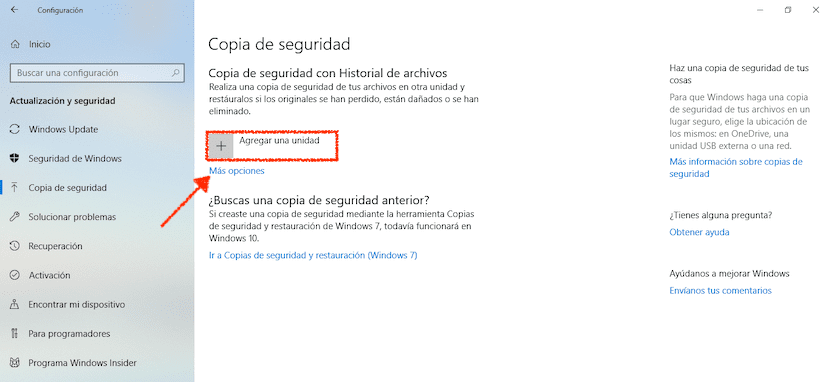
Dlatego zanim zaczniemy formatować komputer, musisz zrobić kopię zapasową wszystkich plików. Na szczęście tworzenie kopii zapasowych jest bardzo łatwe, i to już Ci pokazaliśmy. Dlatego ważne jest, aby to zrobić, na wypadek, gdybyś nie chciał stracić żadnego z plików znajdujących się w tym momencie na komputerze.
W konfiguracji naszego komputera z systemem Windows mamy taką możliwość zrób kopię zapasową w prosty sposób, jeśli używasz systemu Windows 10. Więc jest to coś, co możesz zrobić ręcznie. Jeśli nie, zawsze masz możliwość skorzystania z programów online, które pomogą Ci w tym procesie.
Sformatuj swój komputer: szybki sposób w systemie Windows
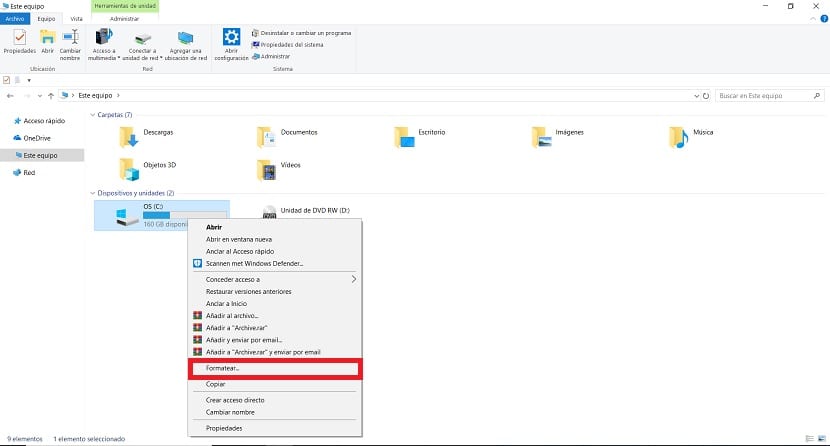
Aby sformatować komputer, mamy różne metody. Jednym ze sposobów, który wyróżnia się dużą szybkością, został wprowadzony już w systemie Windows 7. Nadal występuje w najnowszych wersjach systemu operacyjnego i pozwala nam przeprowadzić ten proces w naprawdę prosty sposób. Nie ma potrzeby instalowania dodatkowych programów na komputerze.
Po utworzeniu kopii zapasowej komputera musimy przejść do folderu Mój komputer. W nim wszystkie pliki dyski twarde, które zainstalowaliśmy w komputerze. Musimy teraz zlokalizować ten, który chcemy sformatować. Po zlokalizowaniu kliknij go prawym przyciskiem myszy.
Następnie pojawi się menu kontekstowe z szeregiem opcji na ekranie. Jednym z nich jest formatowanie, na które musimy kliknąć. Otrzymamy wtedy okienko z danymi o formatowaniu, a na dole przycisk Start. Kliknij przycisk, aby rozpocząć proces formatowania.
Jak widać, ten sposób formatowania komputera z systemem Windows jest bardzo prosty. Chociaż warto o tym pamiętać tego procesu nie można przeprowadzić na dysku, na którym jest zainstalowany system operacyjny którego używasz w tym momencie. Jeśli spróbujesz, na ekranie pojawi się komunikat z informacją, że nie jest to możliwe.
Sformatuj za pomocą Menedżera dysków
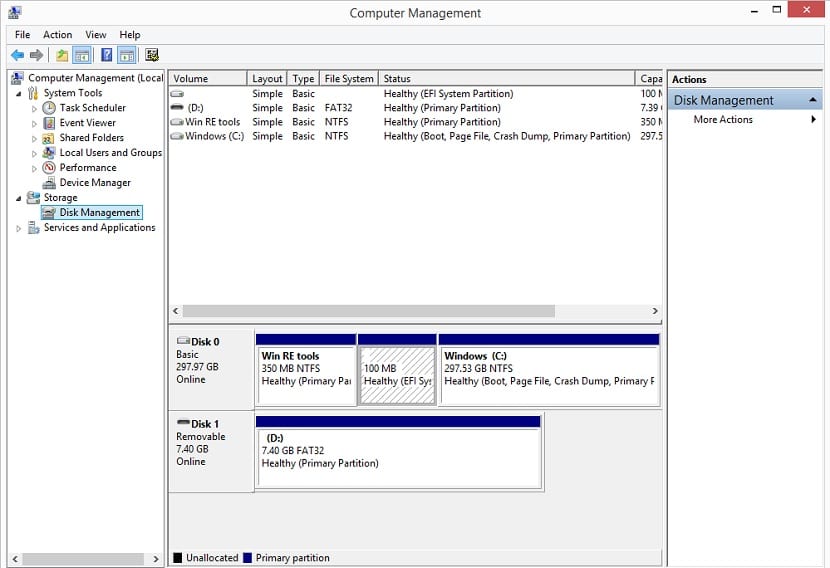
Inna metoda dostępna w systemie Windows, która jest bardzo przydatna, jeśli masz kilka dysków twardych w komputerze, jest użycie menedżera dysków. Proces nie jest tak prosty, jak w poprzedniej opcji. Dlatego jest to metoda przeznaczona dla tych użytkowników, którzy mają trochę większe doświadczenie. Chociaż po przeczytaniu, jak to działa, nie powinno to być takie skomplikowane.
Aby uzyskać dostęp do Menedżera dysków, należy wpisać diskmgmt.msc lub Zarządzanie dyskami w pasku wyszukiwania. Ta opcja pojawi się wtedy na ekranie. Musisz wybrać opcję o nazwie Utwórz i sformatuj partycje dysku twardego. Jeśli chcesz, możemy również uzyskać dostęp przez tę ścieżkę: Panel sterowania> System i zabezpieczenia> Narzędzia administracyjne.
Następnie sprawdzamy, czy dysk, który chcemy sformatować, znajduje się na ekranie. W zależności od rozmiaru, w tym przypadku użyjemy innego typu partycji. Jeśli jest większy niż 2 TB, musimy użyć GPT. Natomiast jeśli jest to mniej niż ta kwota, musimy użyć MBR. Po zlokalizowaniu dysku kliknij prawym przyciskiem myszy nieprzydzielone miejsce na tym dysku. Następnie wybierz opcję o nazwie New Simple Volume. Następnie wybierz rozmiar partycji w MB i literę, którą nadasz temu nowemu dyskowi.
Wtedy będziesz mógł sformatować dysk. Po prostu kliknij prawym przyciskiem myszy odpowiedni dysk i wybierz opcję formatowania. Pozwala nam sformatować cały dysk lub tylko partycję, możesz wybrać to, co najbardziej Ci odpowiada. Ta metoda pozwala nam sformatować komputer, chociaż w tym przypadku przechodzimy od jednostki do jednostki.
Format z zachowaniem plików
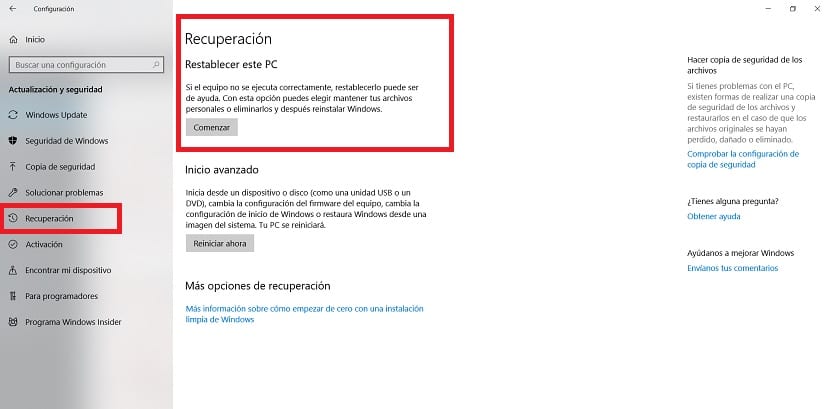
Wreszcie sposób na sformatowanie komputera z systemem Windows 10, ale zachowanie plików. To metoda obecna w najnowszej wersji systemu operacyjnego. To dzięki niej robimy przywrócić komputer do jego pierwotnego stanu, ale bez usuwania plików, które w nim mamy. Dlatego jest to świetna opcja do rozważenia.
Aby to zrobić, wchodzimy do konfiguracji Windows 10. Następnie musimy uzyskać dostęp do sekcji aktualizacji i bezpieczeństwa, która zwykle jest jedną z ostatnich na ekranie. W tej sekcji patrzymy na kolumnę po lewej stronie. Z dostępnych tam opcji kliknij odzyskiwanie.
Następnie na ekranie pojawi się opcja o nazwie Resetuj komputer. To ten, który nas interesuje w tym przypadku. Dlatego kliknij Start, aby rozpocząć proces. Następna rzecz zapyta, czy chcemy zachować pliki, czy nie. Wybieramy żądaną opcję i proces się rozpocznie. Zatem to, co robimy, to formatowanie komputera, ale bez utraty plików, które mamy.
Victor Solis: p zwróć uwagę